相信很多人对Eclipse和MyEclipse都不陌生。在实际开发中,我们常常会遇到这样的情况:需要用Eclipse创建一个Web项目并交给他人使用,但对方使用的却是MyEclipse。此时该如何处理?是否必须专门下载MyEclipse,在其环境中重新建立项目再交付?这固然可行,但未免繁琐。其实,有一种更简便的方法——无需重新创建项目,只需对Eclipse生成的Web项目进行适当配置调整,即可直接在MyEclipse中顺利导入并运行。这种方法省时省力,有效避免了重复劳动,提升了开发协作效率,特别适合在不同开发环境间进行项目交接的场景。
1、 启动Eclipse后,连续按下Ctrl+N键即可进入新建项目界面。
2、 向下滚动,找到 web 选项,选择动态 Web 项目,然后点击下一步。
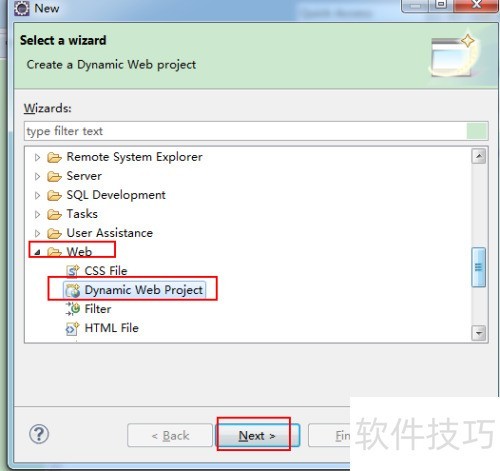
3、 输入项目名,选参数,点击下一步继续操作。
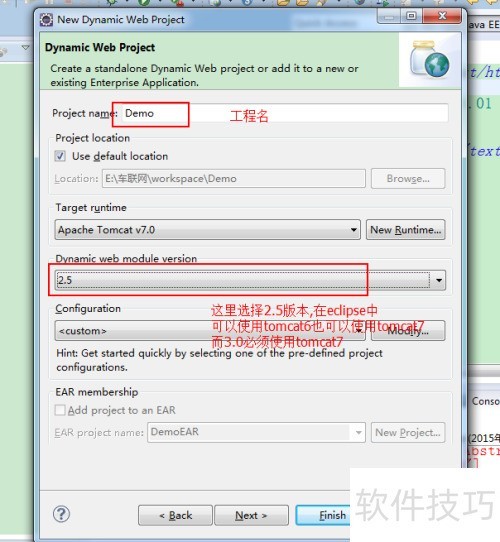
4、 输入Web工程目录结构:WebRoot/WEB-INF/classes,然后点击下一步按钮继续操作。
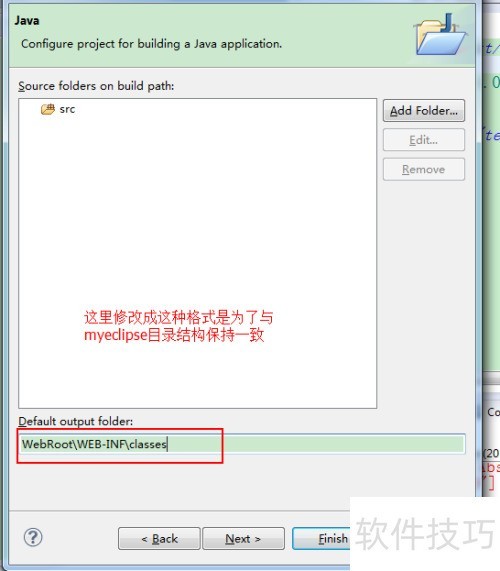
5、 将内容目录修改为WebRoot,然后点击完成按钮,即可成功创建。
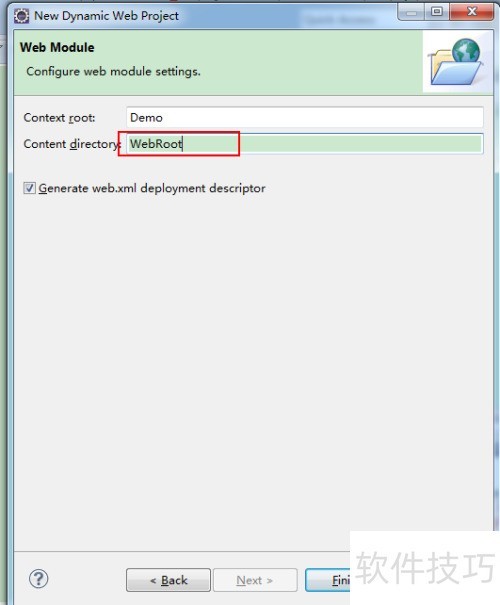
6、 打开新建的web项目,进入WebRoot目录,按Ctrl+N创建JSP页面。
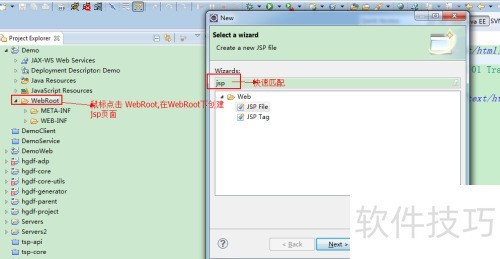
7、 创建页面时,需先确认JSP目录结构是否正确,注意上方红圈标注部分。
8、 输入JSP页面名称index.jsp,点击完成按钮即可。
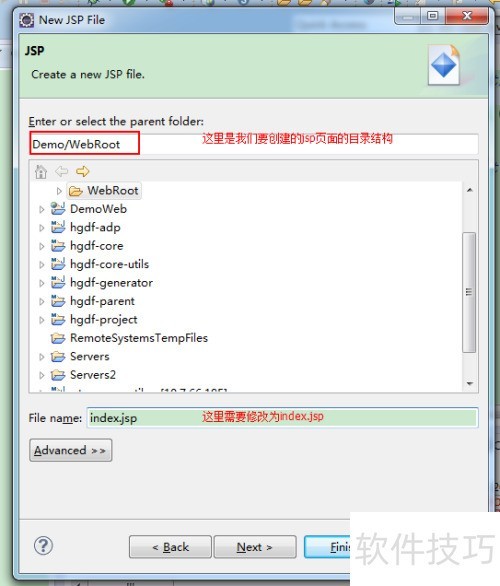
9、 在新建的JSP页面中随意填写若干信息内容。
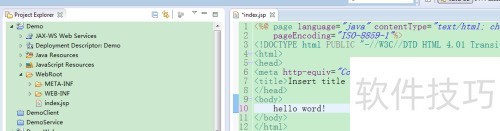
10、 将新建项目部署至Tomcat服务器运行。
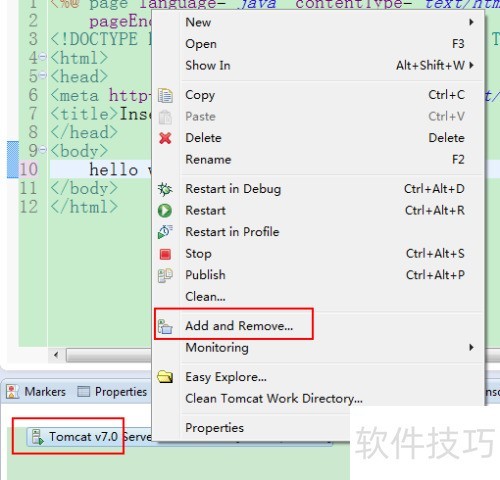

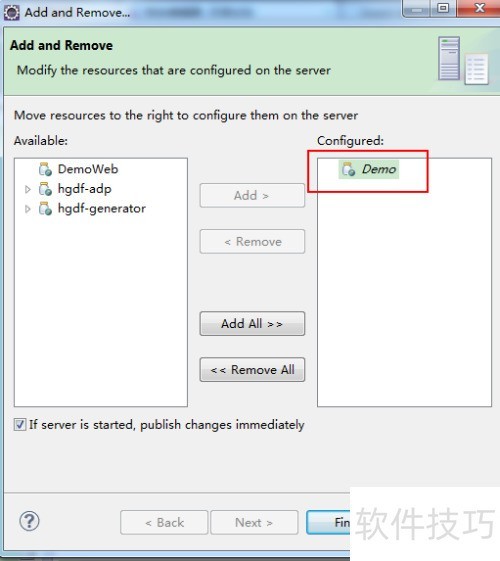
11、 浏览器验证身份
















